Analisar o uso do Teams no aplicativo Power BI para Teams
Este artigo descreve como gerar automaticamente um relatório do Power BI para analisar sua atividade no Microsoft Teams usando o aplicativo Power BI nele.
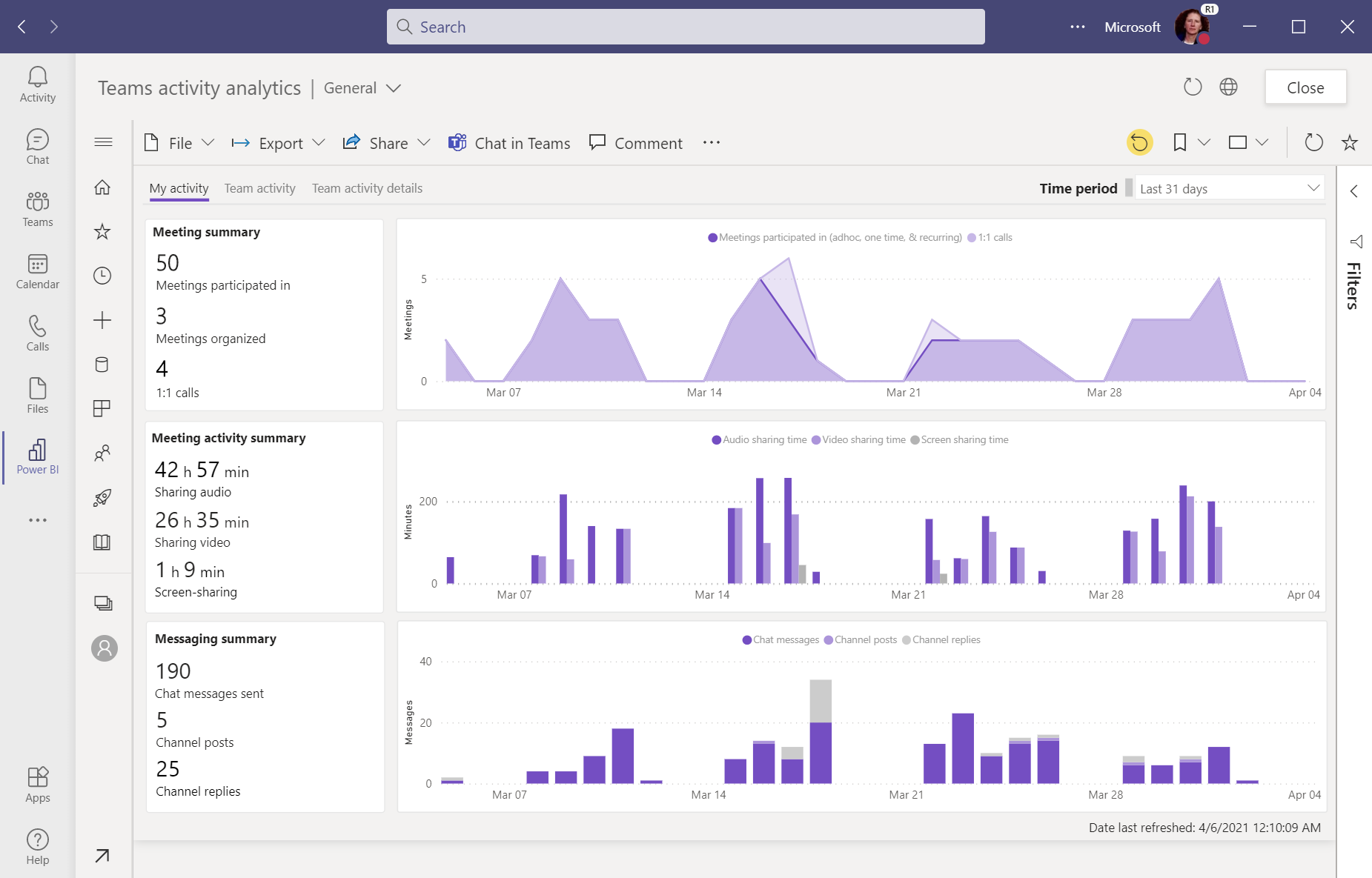
Somente você pode ver esse relatório sobre sua atividade do Teams, a menos que você opte por compartilhá-lo. O Microsoft Teams também oferece um relatório de resumo para administradores do Teams. Ele fornece aos administradores uma visão geral da atividade de uso no Teams, incluindo o número de usuários e canais ativos, convidados e mensagens em cada equipe.
Requisitos
Para exibir sua análise de atividade do Teams no Microsoft Teams, siga estas etapas:
- Entre no serviço do Power BI para ativar sua licença desse serviço.
- Seus usuários com uma licença do Microsoft Fabric (gratuito) podem usar o relatório de análise de atividades do Teams.
- Instale o aplicativo Power BI para Teams.
Criar o relatório de análise do Teams
Abra o aplicativo Power BI no Teams. Selecione Criar e escolha Analisar seus dados do Teams.
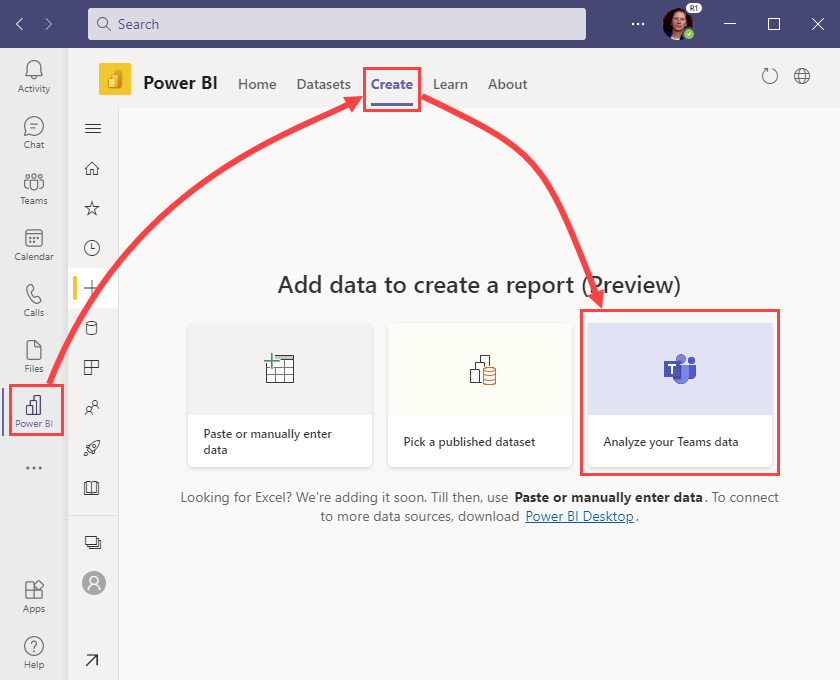
O Power BI cria automaticamente seu relatório, exibe-o em seu aplicativo Power BI para o Teams e salva-o em Meu workspace. O relatório é seu. Assim como em qualquer um dos seus relatórios, você pode exibi-lo Teams ou no serviço do Power BI. É possível editar o arquivo .pbix, copiá-lo ou baixá-lo para edição no Power BI Desktop.
Páginas no relatório de atividade do Teams
O relatório de análise de atividades do Teams inclui três páginas que mostram diferentes aspectos de sua atividade no Teams.
Página Minha atividade
A página Minha atividade mostra um resumo de sua atividade recente no Teams. O período padrão consiste nos últimos 31 dias, mas é possível alterá-lo para mostrar sete, 14 ou 90 dias.
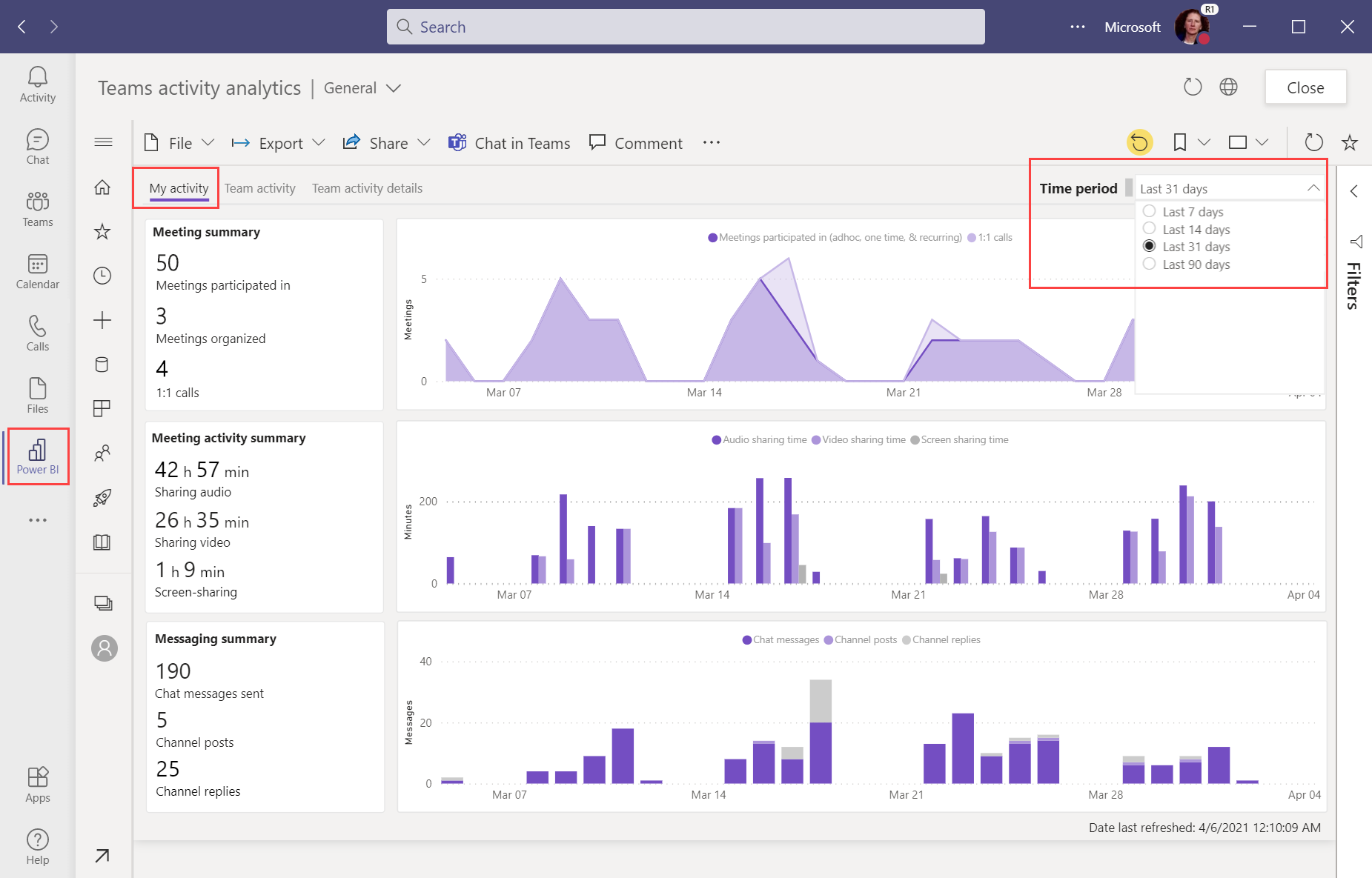
Para ver as definições dos campos no relatório de atividade do usuário, confira o artigo Relatório de atividade do usuário do Microsoft Teams.
Página Atividade da equipe
A página Atividade da equipe lista todas as equipes das quais você é membro e lista a atividade em cada uma delas, por exemplo, postagens e respostas, usuários ativos e convidados.
Página Detalhes da atividade da equipe
Na página Detalhes da atividade da equipe, é possível escolher uma das equipes das quais você é membro e analisar detalhadamente as informações dela para ver as atividades nos últimos 90 dias. A página apresenta um visual de narrativa inteligente. Ele gera automaticamente o Resumo da atividade, uma descrição de texto que chama a atenção para uma atividade notável.
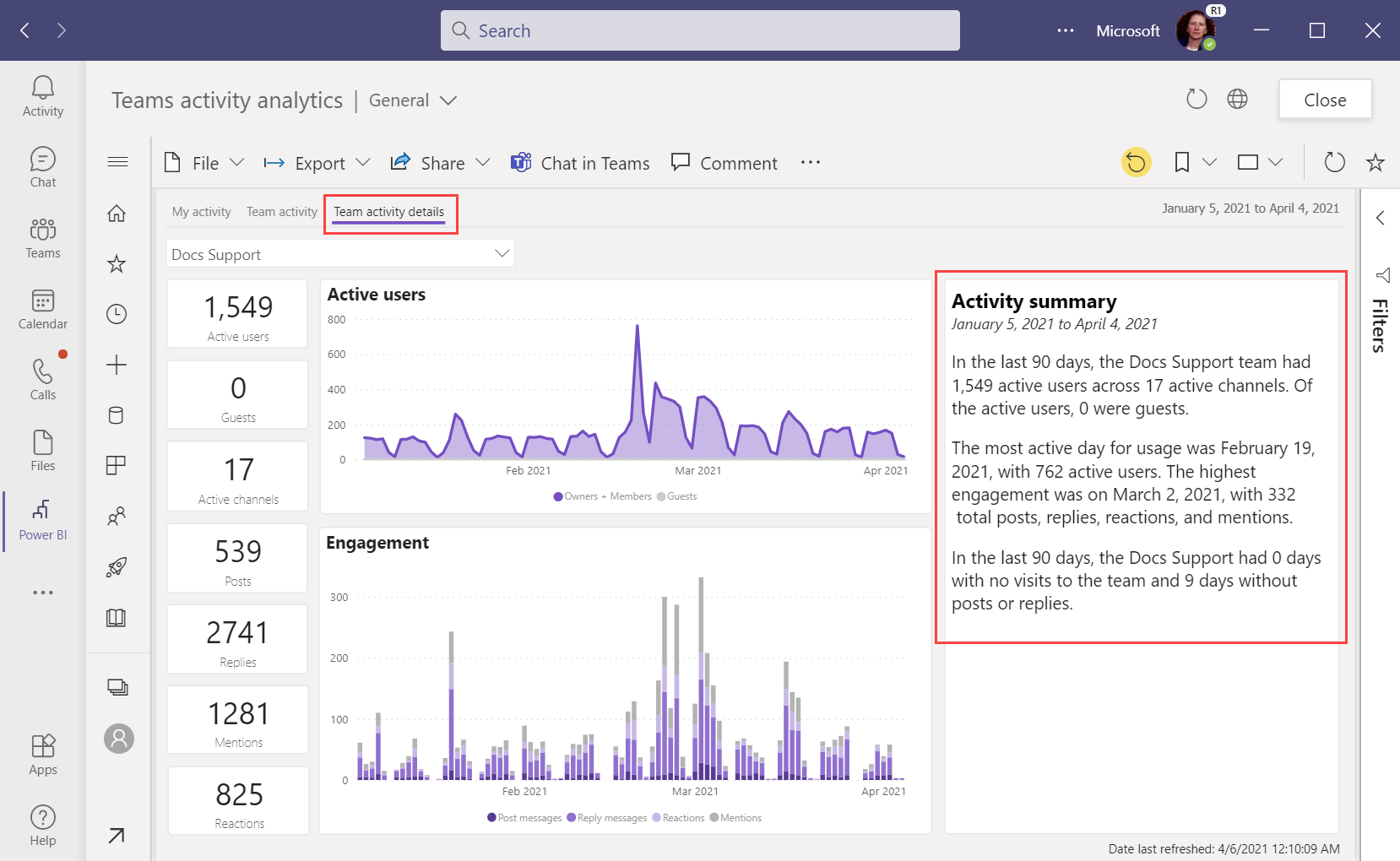
Exibir o seu relatório de atividade do Teams
Depois de criar o seu relatório de análise de atividade do Teams pela primeira vez, você poderá voltar a acessá-lo. Na guia Página Inicial, no aplicativo Power BI no Teams ou no serviço do Power BI, você o verá listado em Recentes.
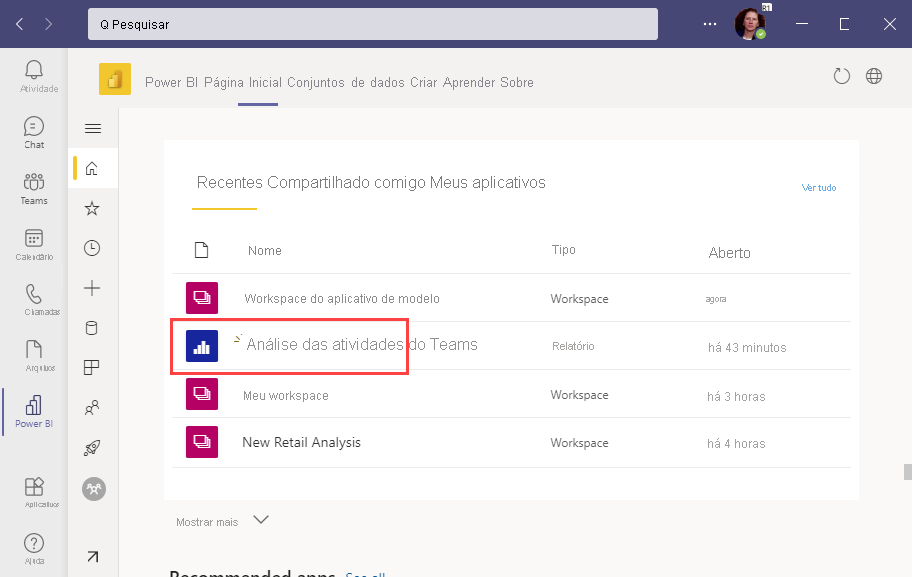
Atualizar seus dados
Selecione o ícone Atualizar no Power BI no Teams para atualizar os dados.
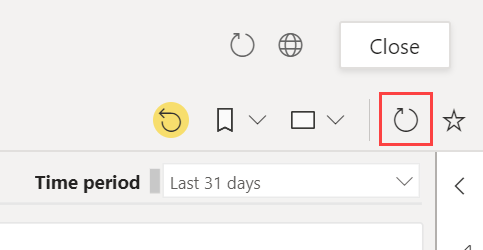
Você verá os dados disponíveis mais recentemente no Teams. Isso não é um feed em tempo real. Será exibido um instantâneo dos dados, abrangendo normalmente um a dois dias.
Sua atividade recente no Microsoft Teams normalmente leva de um a dois dias para estar disponível nos relatórios fornecidos pelo Teams. O relatório criado no Power BI é automaticamente definido para atualizar os dados de atividade do Teams para receber um instantâneo desses dados uma vez por dia.